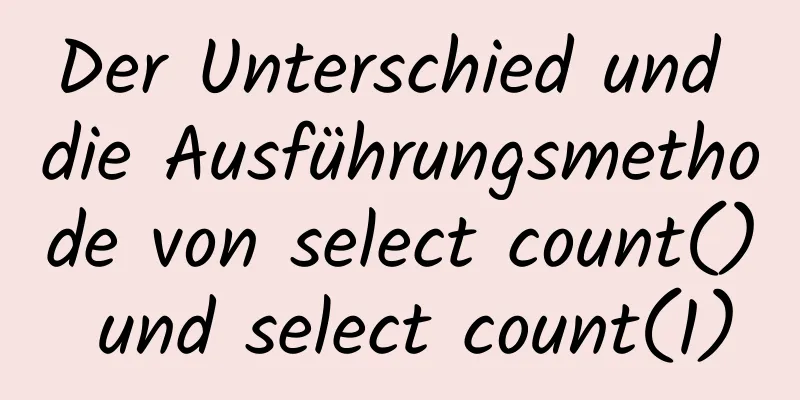Detaillierte Erklärung der CSS-Hintergrund- und Rahmen-Tag-Beispiele
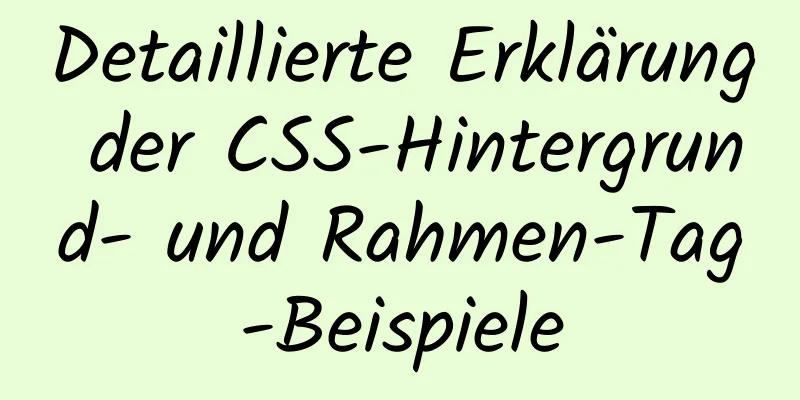
1. CSS-Hintergrund-Tag1. Stellen Sie die Hintergrundfarbe ein Die Eigenschaft „background-color“ gibt die Hintergrundfarbe eines Elements an.
Die Ergebnisse sind wie folgt:
Sie können Selektoren verwenden, um unterschiedliche Farben für unterschiedliche Tags festzulegen. Hier haben die Tags h1, div und p unterschiedliche Hintergrundfarben:
Die Laufergebnisse sind in der folgenden Abbildung dargestellt:
2. Legen Sie das Hintergrundbild fest Die Eigenschaft „Hintergrundbild“ gibt ein Bild an, das als Hintergrund eines Elements verwendet werden soll. Standardmäßig wird das Bild wiederholt, um das gesamte Element abzudecken. Verwenden Sie die URL, um externe Bilder zu importieren.
Die laufenden Ergebnisse sind wie folgt:
Hinweis: Achten Sie bei der Verwendung von Hintergrundbildern auf den Stil des Hintergrundbildes und vermeiden Sie Bilder, die den Text stören, um die Wirkung nicht zu beeinträchtigen. Problem mit CSS-Hintergrundwiederholung. Standardmäßig wiederholt die Hintergrundwiederholungseigenschaft das Bild sowohl vertikal als auch horizontal. Manche Bilder sollten nur horizontal oder vertikal wiederholt werden. Wenn Sie nur horizontal wiederholen möchten, müssen Sie (background-repeat: repeat-x;) verwenden, dann sieht der Hintergrund besser aus. Wenn Sie das Bild nur vertikal wiederholen möchten, müssen Sie background-repeat: repeat-y festlegen. 4. Geben Sie den Speicherort des Hintergrundbildes an Um die Position des Hintergrundbilds anzugeben, müssen Sie das Tag background-position verwenden. Ein konkretes Beispiel finden Sie in der folgenden Abbildung:
Die Laufergebnisse sind in der folgenden Abbildung dargestellt:
5. Stellen Sie das Hintergrundbild so ein, dass es fixiert wird Mit der Eigenschaft background-attachment wird das Hintergrundbild so eingestellt, dass es fixiert ist. Der Eigenschaftswert scroll bedeutet, dass das Bild mit den Seitenelementen scrollt (der Standardwert), und fixed bedeutet, dass das Bild auf dem Bildschirm fixiert ist und nicht mit den Seitenelementen scrollt. 6. Stellen Sie die Größe des Hintergrundbilds ein Mit der Eigenschaft „Hintergrundgröße“ können Sie die Höhe und Breite des Hintergrundbildes festlegen. Der erste Wert legt die Breite und der zweite die Höhe fest. Wenn Sie einen Wert festlegen, wird der zweite Wert standardmäßig auf „Auto“ gesetzt. Das Format ist wie folgt:
Die Ergebnisse sind wie folgt:
7. Bildtransparenzeffekt einstellen Mit dem Opazitätsattribut können Sie jedes Element transparent machen. Die Transparenz liegt zwischen 0 und 1. Das Format ist wie folgt: 2. CSS-Rahmen-Tag1. Rahmenfarbe festlegen (1) Legen Sie den Rahmenstil fest (border-style) Dies ist das Ende dieses Artikels, der CSS-Hintergrund- und Rahmen-Tags zusammenfasst. Weitere relevante CSS-Hintergrund- und Rahmeninhalte finden Sie in den vorherigen Artikeln von 123WORDPRESS.COM oder in den verwandten Artikeln weiter unten. Ich hoffe, dass jeder 123WORDPRESS.COM in Zukunft unterstützen wird! |
>>: Zwei Möglichkeiten, den Zeichensatz der HTML-Seite anzugeben
Artikel empfehlen
js zur Realisierung des Mausverfolgungsspiels
In diesem Artikel wird der spezifische Code von j...
Eine kurze Diskussion über die vorläufige Praxis der Docker-Container-Verbindung
1. Verbindung zwischen Docker-Containern Docker i...
Detaillierte Erklärung der Befehle zur Berechtigungsverwaltung in Linux (chmod/chown/chgrp/unmask)
Inhaltsverzeichnis chmod Beispiel Besonderes Auge...
Vollständiger Code von Vue + iView zur Realisierung der Excel-Upload-Funktion
1. HTML-Teil <Col span="2">Datei ...
So fügen Sie Wettervorhersagen in Ihre Website ein
Wir hoffen, dass wir durch die Einbindung der Wet...
So migrieren Sie MySQL-Daten richtig nach Oracle
In der MySQL-Datenbank gibt es eine Tabelle Stude...
Nginx implementiert den Aufbau eines Clusters mit hoher Verfügbarkeit (Keepalived+Haproxy+Nginx)
1. Komponenten und implementierte Funktionen Keep...
Unterschied zwischen MySQL-Update-Set und und
Inhaltsverzeichnis Problembeschreibung Ursachenan...
Korrekte Änderungsschritte für das Standardnetzwerksegment von Docker
Hintergrund Ein Kollege arbeitet an seinem Sicher...
Implementierung der React-Sternebewertungskomponente
Voraussetzung ist die Eingabe der Bewertungsdaten...
Implementierungsschritte zur Installation eines Redis-Containers in Docker
Inhaltsverzeichnis Redis auf Docker installieren ...
Detaillierte Erläuterung der Routing-Parameterübergabe und der komponentenübergreifenden Parameterübergabe in Vue
Routensprung dies.$router.push('/kurs'); ...
So löschen Sie Ordner, Dateien und Dekomprimierungsbefehle auf Linux-Servern
1. Ordner löschen Beispiel: rm -rf /usr/java Das ...
CSS implementiert verschiedene Ladeeffekte mit Parsing-Prozess
HTML <div Klasse="Spinner"></d...
HTML-Multimediaanwendung: Einfügen von Flash-Animationen und Musik in Webseiten
1. Anwendung von Multimedia in HTML_Flash-Animati...